Napraw znikanie kursora myszy w Google Chrome
Różne / / November 28, 2021
Jeśli Twój kursor bawi się w chowanego podczas przeglądania Chrome, to jesteś we właściwym miejscu. W tym artykule rozwiążemy problem „Kursor myszy nie działa w przeglądarce Google Chrome’. Cóż, mówiąc dokładniej, naprawimy część, w której kursor zachowuje się niewłaściwie tylko w oknie Chrome. Pozwól nam wyjaśnić jedną rzecz tutaj – problem dotyczy Google Chrome, a nie twojego systemu.
Ponieważ problem z kursorem znajduje się tylko w granicach chrome, nasze poprawki skupią się głównie na Google Chrome. Problem dotyczy przeglądarki Google Chrome. Chrome już od dłuższego czasu bawi się kursorami.

Zawartość
- Napraw znikanie kursora myszy w Google Chrome
- Metoda 1: Zabij działającego Chrome i uruchom ponownie
- Metoda 2: Uruchom ponownie Chrome za pomocą chrome://restart
- Metoda 3: Włącz lub wyłącz akcelerację sprzętową
- Metoda 4: Użyj przeglądarki Canary Chrome
- Metoda 5: Użyj alternatyw dla Chrome
Napraw znikanie kursora myszy w Google Chrome
Metoda 1: Zabij działającego Chrome i uruchom ponownie
Ponowne uruchomienie zawsze rozwiązuje problem tymczasowo, a nie trwały. Postępuj zgodnie z podanymi instrukcjami, jak zabić Chrome z Menedżera zadań –
1. Najpierw otwórz Menedżer zadań w systemie Windows. Kliknij prawym przyciskiem myszy pasek zadań i wybierz Menadżer zadań z podanych opcji.
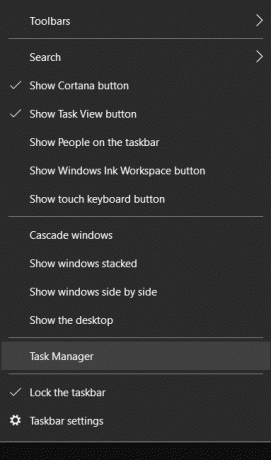
2. Kliknij na uruchomiony proces Google Chrome z listy procesów, a następnie kliknij Zakończ zadanie przycisk w prawym dolnym rogu.
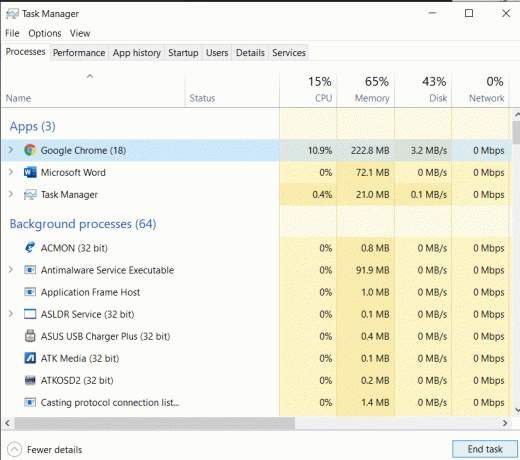
Spowoduje to zabicie wszystkich kart i uruchomionych procesów przeglądarki Google Chrome. Teraz ponownie uruchom przeglądarkę Google Chrome i sprawdź, czy masz przy sobie kursor. Chociaż proces zabijania każdego zadania z Menedżera zadań wydaje się nieco gorączkowy, może rozwiązać problem znikania kursora myszy w Chrome
Metoda 2: Uruchom ponownie Chrome za pomocą chrome://restart
Okazuje się, że zabijanie każdego uruchomionego procesu z Menedżera zadań jest czasochłonną i żmudną pracą. Dlatego możesz również użyć polecenia „uruchom ponownie” jako alternatywę dla ponownego uruchomienia przeglądarki Chrome.
Wszystko, co musisz zrobić, to pisać chrome://restart w sekcji wprowadzania adresu URL przeglądarki Chrome. Spowoduje to zabicie wszystkich uruchomionych procesów i ponowne uruchomienie Chrome za jednym razem.

Musisz wiedzieć, że ponowne uruchomienie zamyka wszystkie karty i uruchomione procesy. Dlatego wszystkie niezapisane zmiany znikają wraz z nim. Przede wszystkim spróbuj zapisać zmiany, a następnie uruchom ponownie przeglądarkę.
Metoda 3: Włącz lub wyłącz akcelerację sprzętową
Przeglądarka Chrome ma wbudowaną funkcję o nazwie Przyspieszenie sprzętowe. Pomaga we wzmocnieniu płynnego działania przeglądarki poprzez poprawę wyświetlania i wydajności. Wraz z nimi funkcja przyspieszenia sprzętowego wpływa również na klawiaturę, dotyk, kursor itp. Dlatego włączenie lub wyłączenie go może rozwiązać problem znikania kursora myszy w problemie z Chrome.
Niektórzy użytkownicy zgłosili, że włączenie lub wyłączenie go pomaga w rozwiązaniu danego problemu. Tutaj teraz wykonaj podane kroki, aby spróbować szczęścia z tą sztuczką:
1. Najpierw uruchom Przeglądarka Google Chrome i kliknij trzy kropki dostępne w prawym górnym rogu okna przeglądarki.
2. Teraz przejdź do Ustawienia opcja, a następnie Zaawansowany Ustawienia.

3. Znajdziesz 'Użyj przyspieszenia sprzętu komputerowego, gdy jest to możliwe' opcja w kolumnie System w Zaawansowane ustawienia.
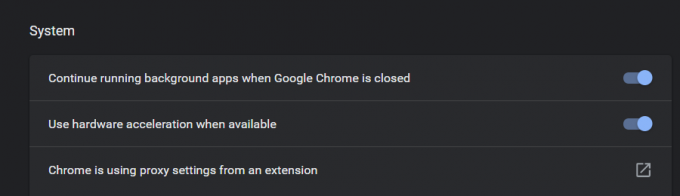
4. Tutaj musisz przejść do opcji, aby włączyć lub wyłączyć akcelerację sprzętową. Teraz uruchom ponownie przeglądarkę.
Tutaj musisz sprawdzić, czy jesteś w stanie napraw znikający kursor myszy w Google Chrome, włączając lub wyłączając tryb akceleracji sprzętowej. Teraz, jeśli ta metoda nie działa dla Ciebie, postępuj zgodnie z następną metodą.
Metoda 4: Użyj przeglądarki Canary Chrome
Chrome Kanaryjski jest objęty projektem Chromium firmy Google i ma te same funkcje i funkcje co Google Chrome. Może rozwiązać problem znikania kursora myszy. Należy tutaj zwrócić uwagę na to, że deweloperzy używają kanarków, a zatem jest to niepewne. Canary jest dostępny na Windows i Mac za darmo, ale od czasu do czasu będziesz musiał zmierzyć się z jego niestabilną naturą.
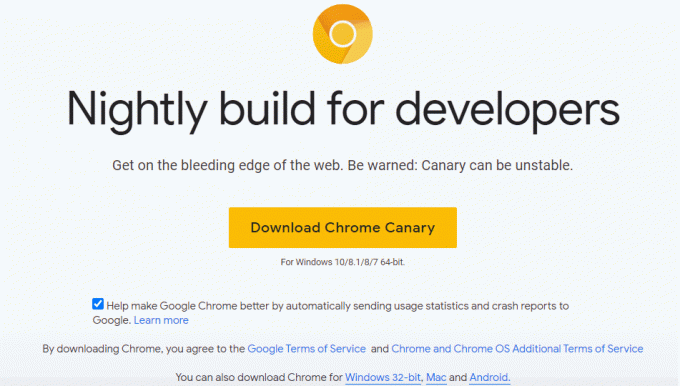
Metoda 5: Użyj alternatyw dla Chrome
Jeśli żadna z wyżej wymienionych metod nie działa dla Ciebie, możesz spróbować przełączyć się na inne przeglądarki. Zawsze możesz korzystać z przeglądarek takich jak Microsoft Edge lub Firefox zamiast Google Chrome.
Nowy Microsoft Edge został opracowany z dołączonym Chromium, co oznacza, że jest bardzo podobny do Chrome. Nawet jeśli jesteś fanatykiem Chrome, nie napotkasz żadnej większej różnicy w Microsoft Edge.
Zalecana:
- Jak często aktualizuje się program Google Earth?
- Napraw opóźnienia lub zawieszanie się myszy w systemie Windows 10
- Jak sprawdzić wiadomości na Instagramie na swoim komputerze?
Mamy nadzieję, że ten artykuł pomógł Ci rozwiązać problem Twojego kursor myszy znika w Google Chrome. Zawarliśmy najlepsze sprawdzone metody rozwiązania problemu. Jeśli nadal napotykasz jakiś problem lub jakikolwiek problem z wymienionymi metodami, możesz skomentować poniżej.



